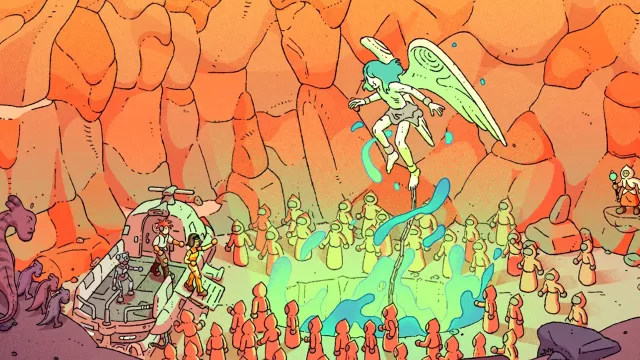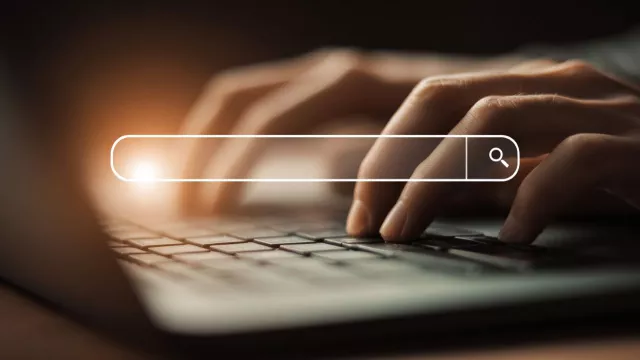V mnoha případech stačí restartovat právě jen nabídku „Start“, která od systému Windows 10 funguje je ve formě aplikace. A právě tu je možné zastavit a znovu spustit.
Chcete-li tak učinit, stiskněte klávesy [Windows] + [X], z nabídky vyberte „Správce úloh“ a v nově otevřeném okně přejděte na kartu „Procesy“. V části „Procesy na pozadí“ klikněte na položku „Start“ pravým tlačítkem myši a z kontextové nabídky zvolte funkci „Ukončit úlohu“. Tato úloha bude ukončena a poté bude automaticky znovu spuštěna.
Pokud to problém nevyřeší, můžete pomocí prostředí Windows PowerShell funkci spojenou s nabídkou „Start“ znovu zaregistrovat. Klepněte pravým tlačítkem myši na tlačítko „Start“, z nabídky vyberte „Terminál (správce)“ a pak do příkazového řádku zadejte „Stop-Process -Name "StartMenuExperienceHost" -Force“ a pro potvrzení stiskněte klávesu [Enter]. Tím proces nabídky „Start“ zastavíte. Poté zadejte příkaz „Windows.ShellExperienceHost | Foreach {Add-AppxPackage -DisableDevelopmentMode -Register "$($_.InstallLocation)AppXManifest.xml"}“, kterým tuto komponentu znovu registrujete.
Existují dva způsoby, jak opravit nefunkční nabídku „Start“, aniž byste museli restartovat počítač | Zdroj: Windows 11

Koupit časopis Chip
Chip je možné číst v tištěné nebo v digitální podobě na mobilech, tabletech a počítačích.